아이폰 17에서 긴급구조요청 기능을 끄고도 SOS 모드가 계속 켜져 있어 당황스러울 수 있습니다. 하지만 이는 대부분의 iOS 사용자가 겪는 흔한 문제입니다. 이런 상황에서는 어떻게 해야 할까요? 걱정하지 마세요, 저희가 도와드립니다.
이 가이드에서는 아이폰 17 긴급구조요청 끄기 방법과 SOS 모드 문제를 해결할 수 있는 몇 가지 방법과 팁을 소개합니다. 지금 바로 시작해봅시다!
- Part 1: 아이폰에서 SOS 모드란 무엇인가요?
- Part 2: 아이폰 17에서 SOS 끄는 방법
- Part 3: 아이폰 17이 SOS 모드에 갇혔을 때 실제 해결 방법
- Part 4: 아이폰 17이 랜덤으로 SOS 모드로 들어가는 이유
아이폰에서 SOS 모드란 무엇인가요?
아이폰의 SOS 모드는 일반 통신망 서비스를 이용할 수 없을 때 활성화되는 모드입니다. 이 모드는 안전 모드로, 긴급 전화만 걸 수 있습니다.
이 기능은 아이폰 13 이하 모델에서는 명시적으로 제공되지 않습니다. SOS 모드는 위성 기술을 활용하여, 셀룰러 네트워크가 없을 때 긴급 메시지를 보내거나 도움을 요청하기 위해 전화를 걸 수 있도록 돕습니다.
이 모드는 장단점이 있습니다. 예를 들어, SOS가 활성화되면 일반 네트워크 모드를 사용할 수 없다는 점은 단점이 될 수 있습니다. 이 기능은 네트워크가 없는 긴급 상황에서 사용됩니다.
하지만 네트워크가 정상적으로 이용 가능한 경우, 이 기능은 사실상 필요가 없습니다. 필요한 것은 네트워크뿐이며, 누구에게나 도움을 요청하는 전화를 걸 수 있습니다. 따라서 아이폰 17 긴급구조요청 끄기 방법을 알고 있으면 불필요한 SOS 모드 활성화를 피할 수 있습니다.
아이폰 17에서 SOS 끄는 방법
아이폰 17에서는 SOS 기능이 가끔 긴급 전화를 자동으로 실행하여 사용자에게 불편을 줄 수 있습니다.
- 이 기능을 끄려면 설정(Settings)으로 이동한 후 '긴급 구조 요청(Emergency SOS)'을 클릭하세요.
- 이 기능은 사용자의 안전을 위해 완전히 끌 수는 없지만, "길게 눌러서 통화(Call with Hold and Release)" 및 "다섯 번 버튼 누르기(Call with Five Button Presses)"와 같은 일부 기능은 끌 수 있습니다. 이렇게 하면 아이폰 17 긴급구조요청 끄기 설정을 일부 제어할 수 있습니다.
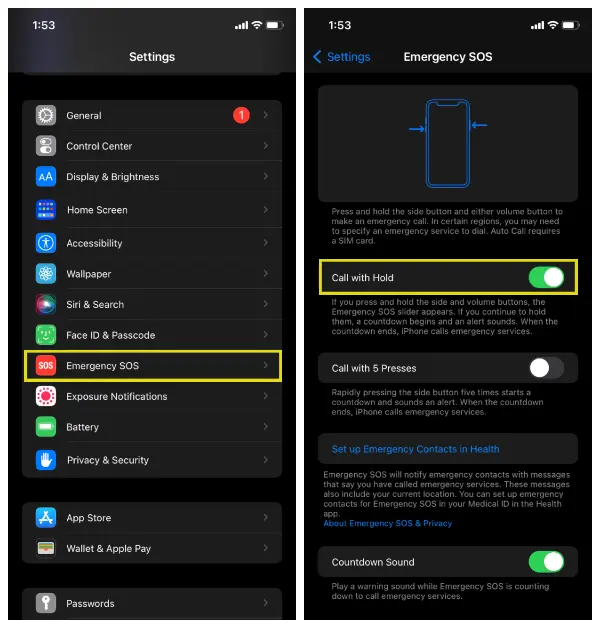
아이폰 17이 SOS 모드에 갇혔을 때 실제 해결 방법
Fix 1. 아이폰 17 강제 재시동
먼저 간단한 재시동을 시도해보세요. 그래도 문제가 해결되지 않으면 아이폰을 강제 재시동해야 합니다. 따라야 할 두 가지 단계는 다음과 같습니다.
- 볼륨 업 버튼을 누른 후 바로 놓습니다. 그런 다음 볼륨 다운 버튼을 누른 후 빠르게 놓습니다.
- 전원 버튼을 몇 초간 눌러 Apple 로고가 나타날 때까지 기다립니다. 이제 아이폰 17을 강제로 재시동한 것입니다.

Fix 2. 통신사 장애 확인
통신사 네트워크 장애는 흔한 문제입니다. 혼란을 피하기 위해 네트워크 제공업체 웹사이트에서 상태를 확인하세요. 정상적으로 작동하면 다른 방법을 찾아야 할 수도 있습니다.
만약 네트워크가 정상 작동하지 않는다면, 몇 시간 동안 기다려 네트워크가 복구될 때까지 기다릴 수 있습니다.
Fix 3. 데이터 손실 없이 아이폰 17 SOS 모드 해결
아이폰 17에서 SOS 모드를 제거하는 방법을 모른다면, 올바른 도구를 선택하는 것이 중요합니다. 아이폰의 한 기능을 고치기 위해 모든 데이터를 잃는 것은 의미가 없습니다. 따라서 신뢰할 수 있고 안전한 방법을 선택하세요. 이렇게 하면 아이폰 17 긴급구조요청 끄기 문제도 안전하게 해결할 수 있습니다.
ReiBoot는 기기의 데이터를 삭제하지 않고 SOS 문제를 해결할 수 있는 도구입니다.
간단한 화면 안내를 따라 몇 분 안에 올바르게 복구할 수 있습니다. 다음은 안전한 복구를 위한 단계별 가이드입니다.
- 먼저 PC에 ReiBoot를 다운로드해 설치하고, 프로그램을 실행합니다. 이후 USB 케이블로 핸드폰을 PC에 연결한 후 메인 화면에 있는 ‘수리 시작’ 탭을 선택합니다. 작업을 원활하게 수행하려면 Apple 오리지널 라이트닝 USB 케이블을 사용하시는 것이 좋습니다.
ReiBoot에서 기기가 인식되면 코너에서 ‘일반 복구’ 옵션을 클릭합니다. (이 화면에서 ‘딥 리페어’를 누르면 기기의 데이터와 설정이 모두 초기화되는 공장초기화가 진행됩니다.)

펌웨어 패키지를 다운받습니다. 아래에 보이는 창의 ‘다운로드’를 클릭하시면 됩니다.

패키지가 다운로드 되면, 일반 복구를 시작해주세요. 프로세스가 완료될 때까지 잠시 기다려주세요.

복구 완료 후, 아이폰 문제를 완전히 해결할 수 있습니다.


Fix 4. SIM 카드 및 eSIM 설정 확인
SIM 카드에 문제가 있을 가능성이 있습니다. 오래되어 신호를 제대로 잡지 못할 수도 있습니다. SIM 카드 케이스가 손상되었는지도 확인하고, 손상된 경우 교체하세요.
또한 모바일에서 eSIM 설정이 활성화되어 있는지 확인해야 합니다. 이 기능이 꺼져 있을 가능성이 있습니다. 켜서 문제가 해결되는지 확인하세요.
Fix 5. 비행기 모드 켜고 끄기
간혹 작은 오류가 발생할 수 있으므로, 간단한 방법으로 의심되는 문제를 해결할 수 있습니다. 아이폰 17 Pro가 SOS 모드에 갇혔을 때 비행기 모드를 켜고 끄는 방법이 도움이 될 수 있습니다.
주요 하드웨어나 소프트웨어 문제가 없는 경우, 대부분의 네트워크 문제는 이 방법으로 해결됩니다.
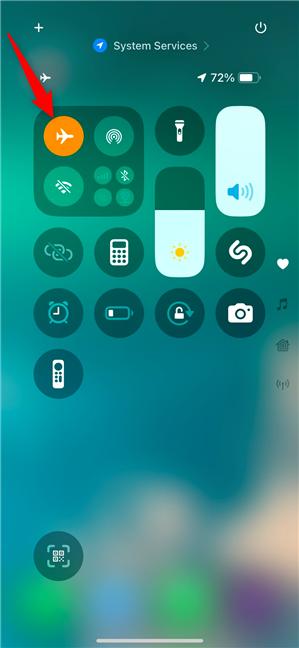
Fix 6. 네트워크 설정 초기화
아이폰에서 네트워크 설정을 초기화하면 모바일 설정을 통해 일반 방법으로 SOS를 끌 수 없을 때 도움이 될 수 있습니다. 이렇게 하면 아이폰 17 긴급구조요청 끄기 문제를 해결하는 데도 유용합니다.
- 설정(Settings)을 열고 일반(General) 설정으로 이동하여 네트워크 설정을 찾습니다.
- 네트워크 설정을 변경하거나 초기화 옵션을 사용하여 문제가 해결되는지 확인합니다.

아이폰 17이 랜덤으로 SOS 모드로 들어가는 이유
아이폰 17이 SOS 모드에만 갇히는 문제를 겪는 경우가 있는데, 이는 흔한 현상입니다. 한번 발생하면 반복적으로 이 모드로 들어가는 경향이 있습니다.
이 문제에는 여러 가지 원인이 있습니다:
- 네트워크 문제: 네트워크가 불안정하거나 이용할 수 없으면 아이폰이 가끔 SOS 모드로 전환됩니다.
- 소프트웨어 오류: 소프트웨어 오류로 인해 아이폰이 사용 가능한 네트워크를 제대로 인식하지 못할 수 있습니다.
- 하드웨어 문제: 모바일 기기 내부의 문제 있는 부품 때문에 이런 문제가 발생할 수 있습니다.
- SIM 결함: 오래되었거나 불량인 SIM 카드도 문제를 일으킬 수 있습니다.
- SIM 카드 케이스 문제: SIM 카드 케이스가 제대로 작동하지 않으면 아이폰이 SOS 모드로 들어갈 수 있습니다.
- 물 또는 열로 손상된 기기: 기기가 습기나 열과 같은 환경에 노출되면 성능이 떨어지고 iOS가 주요 기능을 제대로 읽지 못할 수 있습니다.
결론
아이폰의 SOS 모드는 긴급 상황에서 사용자를 보호하기 위해 설계되었습니다. 그러나 이 옵션을 끌 수 없을 때 사용자의 불편과 좌절감은 커집니다. 이 기능은 네트워크를 잡지 못할 때는 도움이 되지 않습니다.
이 가이드는 아이폰 17 긴급구조요청 끄기 방법을 포함하여 문제를 해결할 수 있는 최적의 방법을 제공했습니다. ReiBoot는 중요한 데이터를 잃지 않고 몇 분 안에 SOS 모드 문제를 해결할 수 있는 도구입니다. 지금 바로 사용해 시간과 노력을 절약하세요.




